电脑麦克风没声音怎么回事 电脑麦克风没声音的三种解决方法
无论是台式电脑还是笔记本电脑都带有麦克风功能,麦克风的作用是将声音信号转换为电信号,许多主播直播都会使用电脑麦克风直播,很多朋友说在使用麦克风语音聊天时无法使用,怎么回事?可能是麦克风设置出现问题,为此,本文分享电脑麦克风没声音的三种解决方法。
方法一:
1、我们打开“控制面板”→“硬件和声音”。
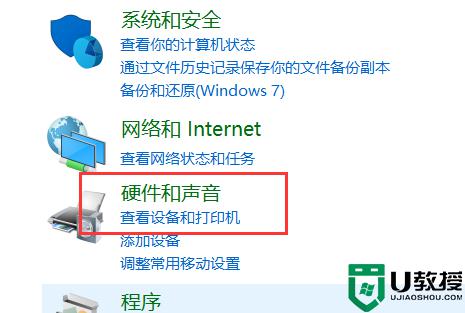
2、再打开管理音频设备。
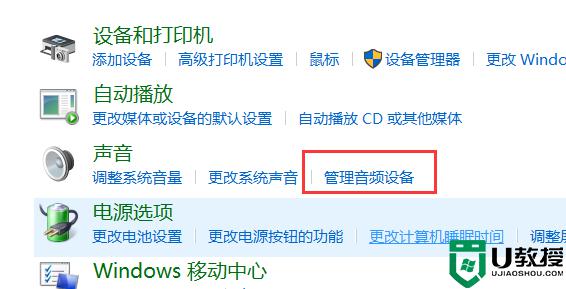
3、声音”的界面中,我们切换至“录制”的选项卡,双击“麦克风”。
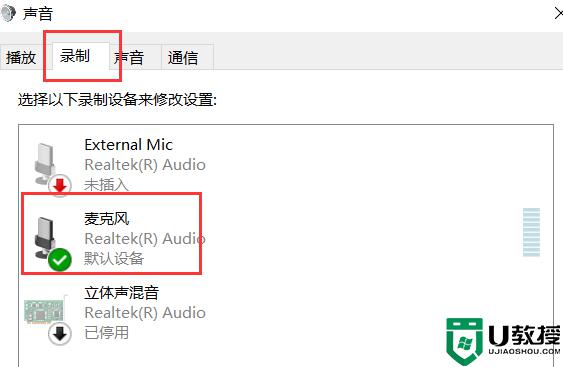
4、点击切换至“级别”的选项卡调整麦克风音量至最大,如果麦克风声音不够大。我们还可以设置麦克风加强。
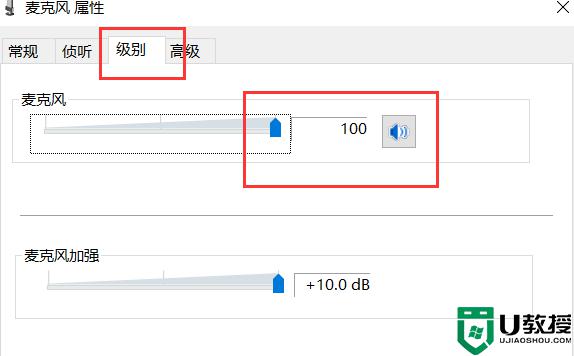
5、注意是否有“静音”选项。

6、如麦克风被静音了,并关闭静音。
方法二:
1、麦克风没声音是驱动出现了问题,大概率是系统损坏导致的。一般这个问题之后重装系统可以根治问题。win10正版原装系统下载>>
2、建议你直接在这里下载系统进行重装,不仅非常的简单只要一键就能够完成安装而且能够帮你安装很多的必备驱动。
大约5分钟就完成了安装不会有任何的专业操作。
方法三:
1、确认麦克风插孔是否连接正确。
2、一般带麦克风的耳机都有两组接线 插头 。
3、一组为绿色插头(即耳机音频信号),另一组为红色插头(即麦克风信号输入)。

4、首先确认红色插头应当连接到电脑面板对应的红色插孔中(通常情况下会有耳机和麦克风图标标识)。
方法四:
确认声卡驱动程序是否正常。
1、点击“开始”菜单——>选择“运行”——>在运行中输入“devmgmt.msc”(不含引号)。
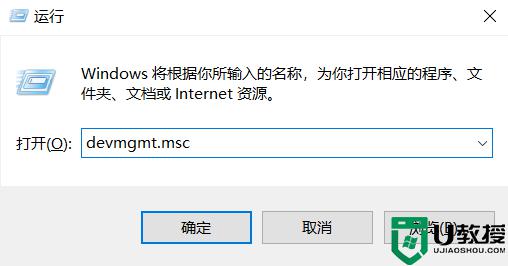
2、点击确定打开设备管理器——>在设备管理器的任意位置查看是否出现带有感叹号或问号的项目。
3、再展开“声音、视频和游戏控制器”前面的+号,查看下方是否有带感叹号或问号的项目。
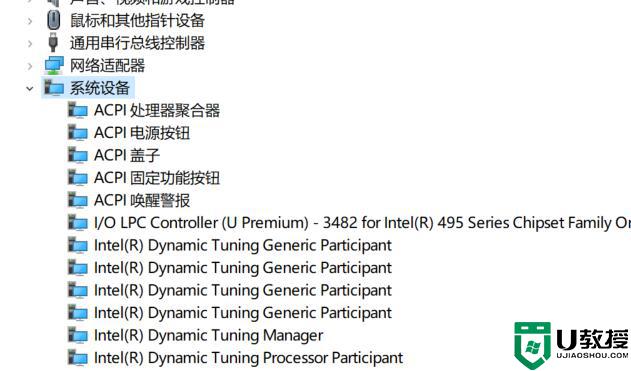
4、如果有,说明声卡驱动不正常或未安装。
5、百度搜索“驱动精灵”下载安装驱动精灵后。

6、在“基本状态”中点击“驱动升级。
7、升级完声卡驱动之后重新启动计算机,在尝试语音通话。
电脑麦克风使用时间长了之后总会出现各种问题,小编介绍的三种方法希望可以帮助大家修复电脑麦克风。
电脑麦克风没声音怎么回事 电脑麦克风没声音的三种解决方法相关教程
- 电脑麦克风没声音怎么办 电脑麦克风没声音的解决方法
- 电脑麦克风没声音怎么办 麦克风没声音怎么设置
- Win7麦克风没有声音怎么办丨Win7麦克风没有声音解决方法
- win7麦克风没声音怎么设置方法 win7麦克风没声音怎么办
- 电脑麦克风没声音怎么办
- 耳机有声音麦克风没声音为什么 电脑耳机有声音麦克风没声音如何解决
- 电脑麦克风声音小怎么设置 电脑麦克风声音小怎么调整
- win10麦克风声音太小怎么办 电脑麦克风声音太小调整设置的方法
- 台式电脑如何插入麦克风后没声音问题 一招解决台式电脑插入麦克风后没声音的方法
- 笔记本麦克风说话对方听不到怎么办 笔记本麦克风没声音怎么回事
- 5.6.3737 官方版
- 5.6.3737 官方版
- Win7安装声卡驱动还是没有声音怎么办 Win7声卡驱动怎么卸载重装
- Win7如何取消非活动时以透明状态显示语言栏 Win7取消透明状态方法
- Windows11怎么下载安装PowerToys Windows11安装PowerToys方法教程
- 如何用腾讯电脑管家进行指定位置杀毒图解

